AI加PS怎么设计520浓浓的爱字体发布时间:暂无
1、【打开】AI软件,【文字工具】输入文字,【字体】方正艺黑简体,【钢笔工具】绘制笔划。
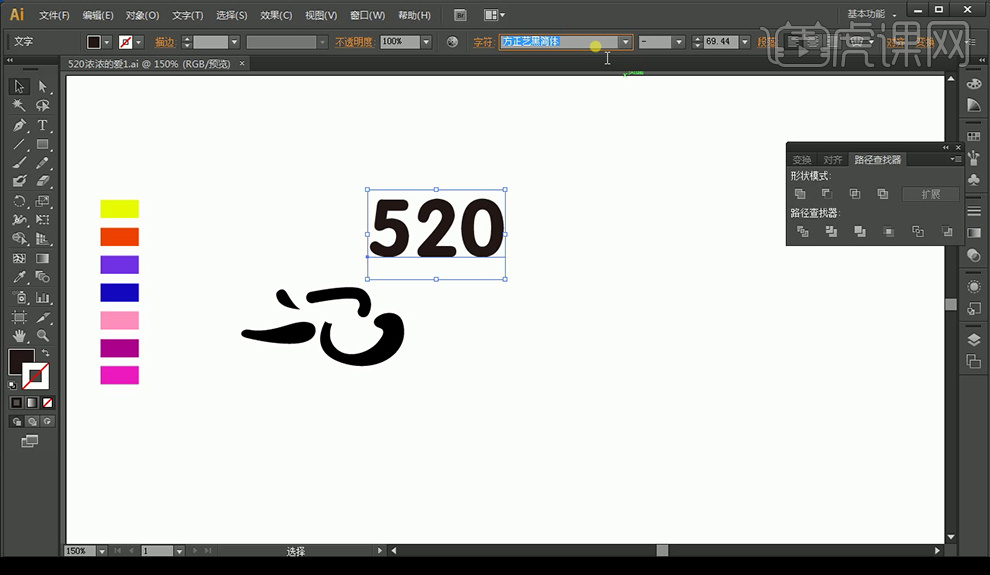
2、第一阶段是字形调整和字形设计,使用【水平翻转】【垂直翻转】【钢笔工具】【橡皮擦工具】自由变换设计字体。【路径查找器】-【联集】合并每个字的路径,再单独调整。选择文字【Ctrl+G】编组。

3、第二阶段是立体层次及特效的建立,使用色块和【吸管工具】上色,【Alt+Shift】垂直复制,【Ctrl+B】粘贴置后,调整大小,设置混合选项,再单击两个文字图层实现立体效果。
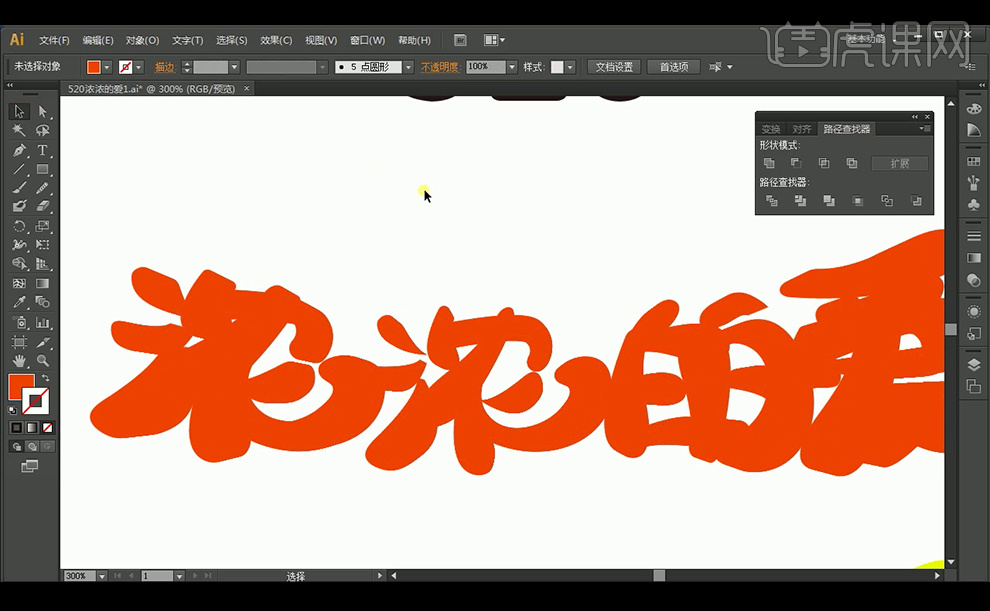
4、【复制】文字图层,【Ctrl+Shift+[]】置于底层,描边改为紫色,【对象】-【路径】-【轮廓化描边】,再【路径查找器】-【联集】,使用形状工具绘制并紫色填充。
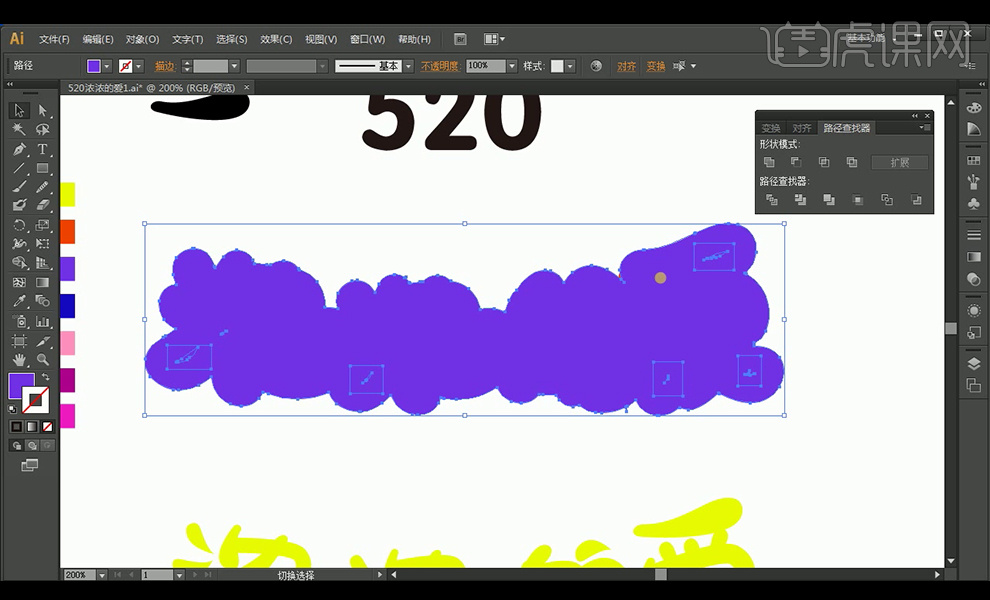
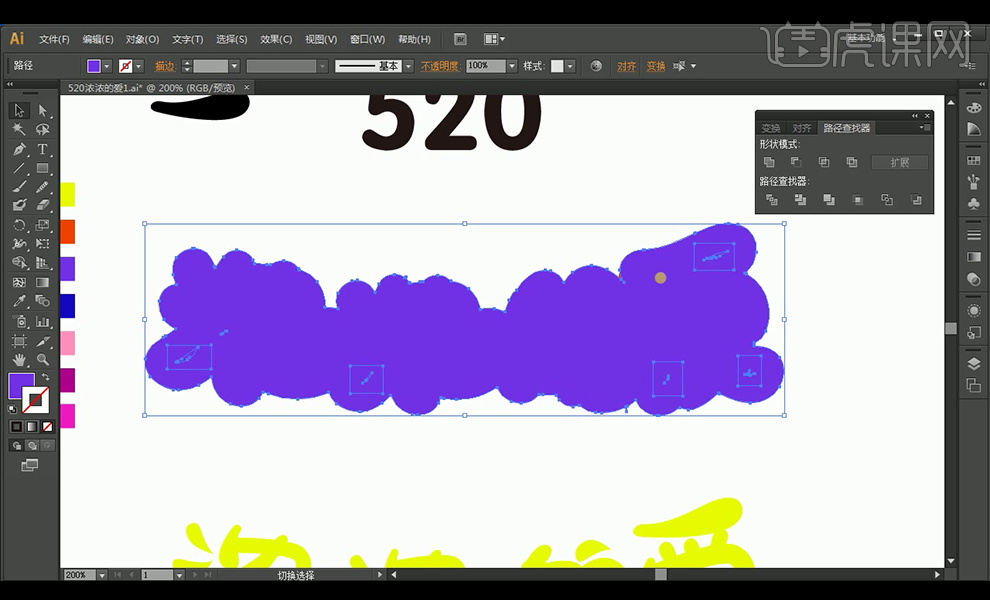
5、【Ctrl+E】合并图层并置于底层,【复制】图层并填充蓝色,【Ctrl+B】粘贴置后,调整大小,设置混合选项,再单击两个复制图层,再调整文字图层位置。
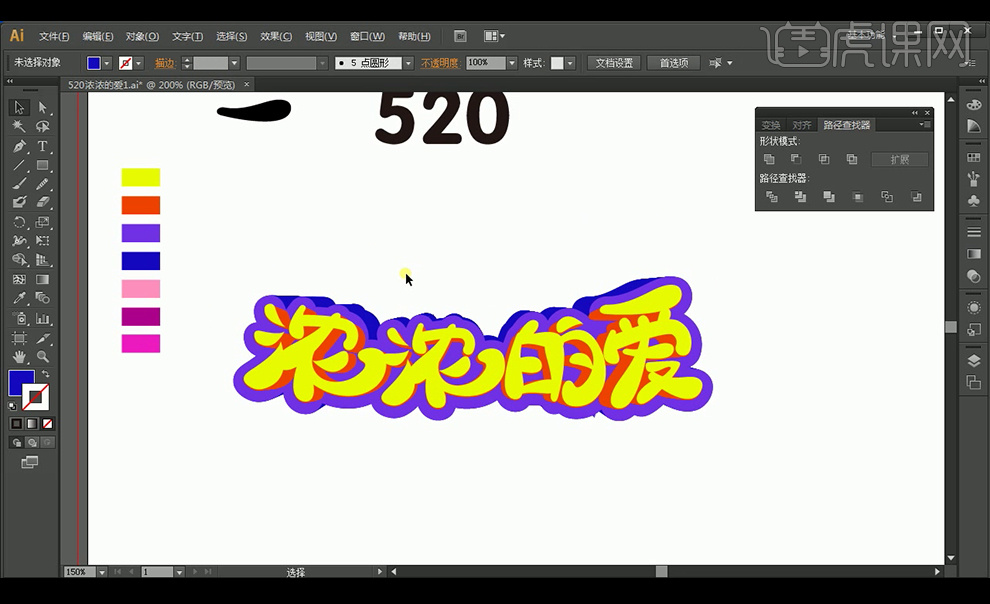
6、【右击】520-【创建轮廓】,【复制】图层并填充粉色,选择【混合工具】点击图层,继续【复制】图层,描边改为紫色,【对象】-【路径】-【轮廓化描边】,再【路径查找器】-【联集】,使用形状工具绘制并紫色填充。
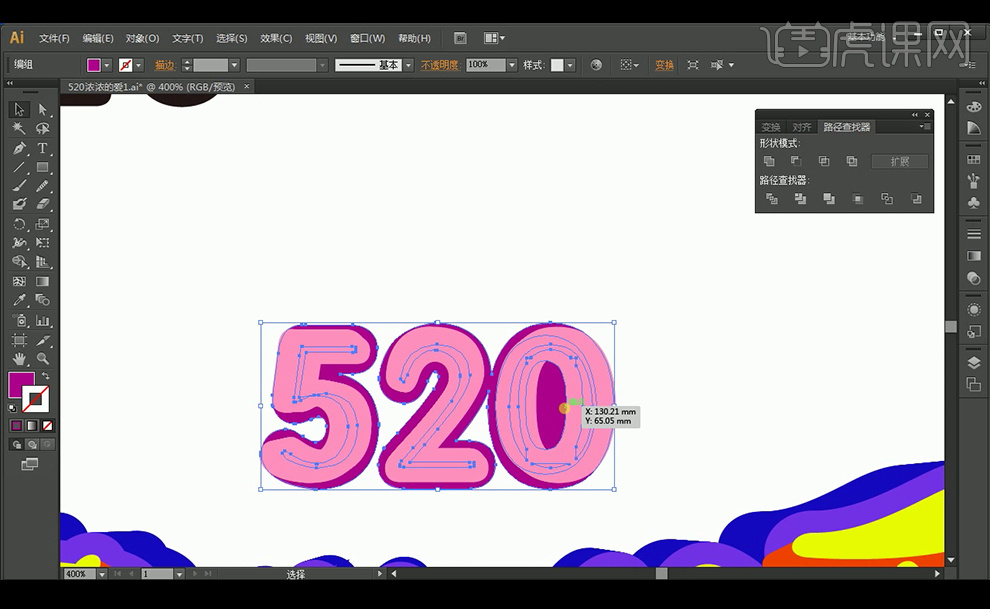
7、【Alt+Shift】垂直复制,【Ctrl+C】复制【Ctrl+B】粘贴置后,混合工具制作凸起效果,调整文字图层位置。
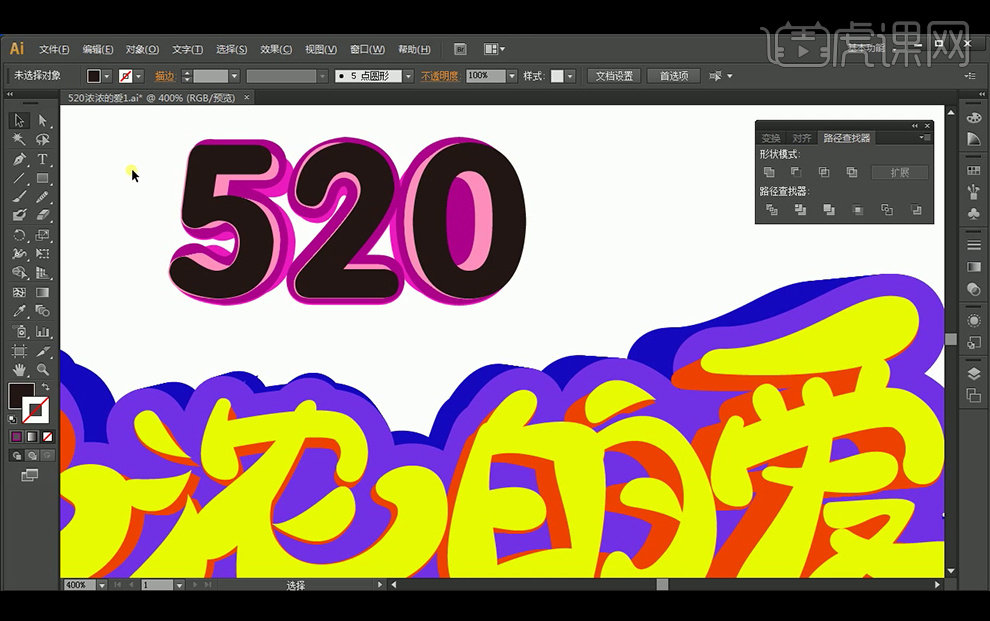
8、将文字【拖入】PS已打开的背景图层中,并依次编辑图层名。
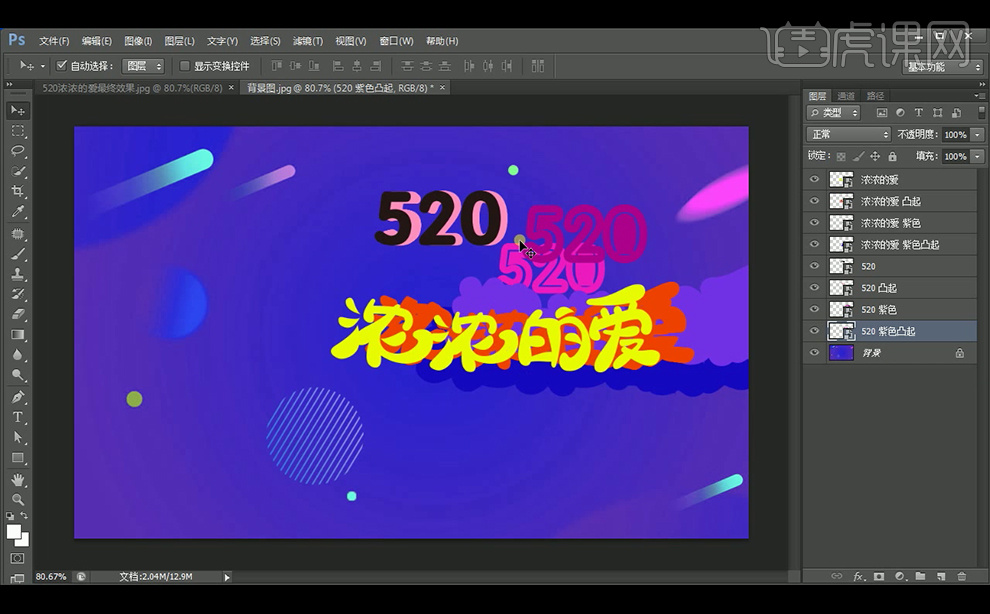
9、第三阶段为最后的调整,对图层进行调整,【Ctrl+T】自由变换工具调整,按【Shift】【Alt】等比例缩放。
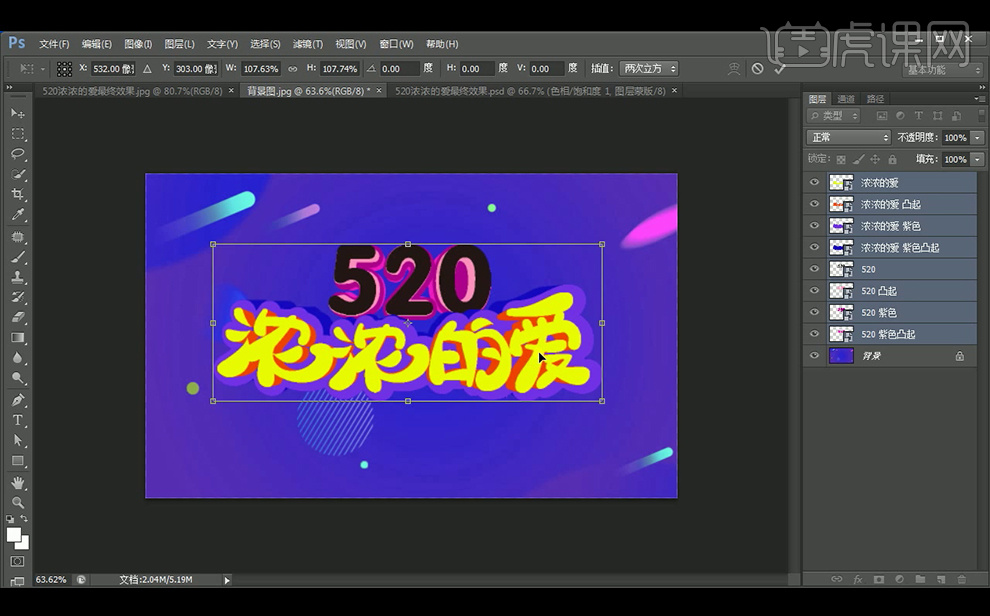
10、给文字图层添加【颜色叠加】【描边】【内阴影】, 接下来给凸起图层添加【内发光】【颜色叠加】【投影】,【Ctrl+单击缩览图】调出凸起图层的选区,【新建】图层,使用【画笔工具】涂抹紫色,图层混合模式改为【正片叠底】。

11、给紫色图层添加【渐变叠加】【描边】【内阴影】【斜面与浮雕】 ,给蓝色凸起图层添加【内发光】【颜色叠加】,再【调出选区】,【新建】图层,使用【画笔工具】涂抹紫色,图层混合模式改为【正片叠底】。

12、【拷贝】【粘贴】图层样式,再对520的各个图层依次调整,添加图层样式。

13、添加辅助图形和文案,最终效果如下。














